インスタライブをもっと分かりやすく、魅力的に届けたいと思ったことはありませんか。
そんなときに役立つのが画面共有機能です。
スマホから写真や動画を映し出したり、PCを使ってスライドを見せたりすることで、言葉だけでは伝わりにくい内容もスムーズに共有できます。
この記事では、インスタライブの画面共有について、基本の使い方から配信を盛り上げる活用シーン、そしてトラブルが起きたときの対応方法までまとめています。
初心者の方でもすぐ実践できるように、手順を分かりやすく解説しているので、これから配信を強化したい方にぴったりです。
ぜひこの記事を参考にして、あなたのライブ配信をより印象的で充実したものに仕上げてみてください。
インスタライブで使える画面共有機能とは?
ここでは、インスタライブの画面共有機能について整理していきます。
「画面共有」といっても、実際にはスマホやPCでできることに違いがあります。
最新の仕様を把握しておくことで、配信をよりスムーズに進められます。
画面共有と画像共有の違いを整理
まず理解しておきたいのは、インスタライブにはZoomのような「フル画面共有」はまだ搭載されていないという点です。
現状では、スマホのカメラロールから画像や動画を選んでライブ画面に表示する機能が利用できます。
つまり、スマホ画面そのものを丸ごと共有するのではなく、あくまで「写真や動画を見せる」仕組みです。
ここを勘違いしないことが、活用の第一歩になります。
| 種類 | できること | できないこと |
|---|---|---|
| 画像共有 | カメラロール内の写真や動画を表示 | スマホの操作画面をそのまま共有 |
| フル画面共有 | PC配信ツールでの画面映し出し | 公式アプリ単体での全画面共有 |
スマホで利用できる範囲と特徴
スマホの場合は、ライブ配信中に画面右上の「写真」マークをタップするとカメラロールが表示されます。
そこから選んだ画像や動画を1枚ずつ視聴者に見せられる仕組みです。
注意点として、同時に複数の画像を並べて共有することはできません。
複数見せたいときは、コラージュアプリでまとめておくか、ライブ中に順番に切り替えていくのがおすすめです。
PC版配信で可能な共有機能
PCを使う場合は「Instagram Live Producer」などの配信ツールを利用すれば、より幅広い画面共有が可能です。
例えば、スライド資料を表示したり、デモ動画を流したりといった応用もできます。
スマホ単体より自由度が高いため、本格的なライブ配信をしたい人に向いている方法といえるでしょう。
インスタライブで画面共有をする方法
ここからは、実際にインスタライブで画面共有を行う手順を紹介します。
スマホとPCでは操作方法が少し異なるので、それぞれ確認しておくと安心です。
スマホから画像を表示する手順
スマホのインスタライブでは、カメラロールにある写真や動画を共有できます。
手順はとてもシンプルなので、初めての人でもすぐに試せます。
| ステップ | 操作内容 |
|---|---|
| 1 | ライブ配信中に画面右上の「写真」マークをタップ |
| 2 | カメラロールから共有したい写真や動画を選ぶ |
| 3 | 選んだメディアがライブ画面に表示される |
1度に共有できるのは1枚までなので、複数見せたい場合は順番に切り替える必要があります。
共有を終了する方法
共有をやめたいときは、再び「写真」マークをタップします。
その後「シェアを停止」を選ぶと、ライブ画面から画像が消えて通常の配信画面に戻ります。
とても簡単な操作なので、慣れておけばスムーズに配信を進行できます。
PCから配信する場合の流れ
PCを使う場合は、Instagram公式が提供する「Live Producer」などの外部配信ツールを利用します。
ツールを介すことで、スライド資料や映像コンテンツを表示しながら配信が可能です。
ただし、事前の設定や準備が必要になるため、リハーサルをしてから本番に臨むのがおすすめです。
| 環境 | 特徴 | 向いている人 |
|---|---|---|
| スマホ | すぐに配信できる、操作がシンプル | 気軽に配信したい人 |
| PC+ツール | スライドや複数画面を扱える | 本格的なプレゼンやイベントを配信したい人 |
画面共有を活用するメリットとシーン別アイデア
インスタライブに画面共有を取り入れると、配信の伝わり方が大きく変わります。
ここでは、具体的にどんなメリットがあるのか、そしてどんな場面で役立つのかを紹介します。
伝わりやすさを高める使い方
口頭だけの説明だと、視聴者がイメージをつかみにくいことがあります。
そこで商品写真やイラストを画面に出すことで、理解が一気にスムーズになります。
「見せながら話す」ことで説得力が増すのが最大のポイントです。
プレゼンやオンラインイベントでの応用例
スライドを画像として準備しておけば、セミナーやオンラインイベントのような雰囲気を演出できます。
単調になりがちな配信も、資料を交えれば視聴者が内容を追いやすくなるのです。
特に長時間の配信では、視覚情報を入れることで離脱を防ぎやすくなります。
| 場面 | 活用方法 |
|---|---|
| セミナー形式 | スライド画像を順番に表示して解説 |
| イベント配信 | 告知ビジュアルを画面に出して進行 |
| 質問コーナー | Q&A形式のスライドを準備して対応 |
商品紹介やキャンペーン告知での活用
画面共有は、商品やサービスを魅力的に見せたいときに強力な手段になります。
例えば、新商品を紹介する際にパッケージ画像や比較画像を画面に出すと、情報が視覚的に伝わりやすくなります。
視聴者に「欲しい」と思わせる後押しになる点が大きなメリットです。
また、キャンペーンや特典の内容をビジュアルで表示すれば、コメントで何度も説明する手間を省けます。
インスタライブの画面共有でよくあるトラブルと対応法
画面共有は便利な機能ですが、実際の配信中に「うまくいかない」と感じる場面もあります。
ここでは、よくある原因とその対処法を整理して紹介します。
アプリや端末でうまくいかないときの確認ポイント
まず試してほしいのがアプリの再起動と端末の再起動です。
一時的なエラーで画面共有が表示されないケースは、これだけで解決することが多いです。
トラブル時はシンプルな方法から試すのが鉄則です。
通信環境を見直す方法
ライブ配信は安定した回線が不可欠です。
もし画面共有が途切れる場合は、Wi-Fiやモバイル通信の状況を確認してください。
通信が不安定だと、映像が止まったり音声が遅れる原因になります。
配信前に必ず速度チェックをしておくと安心です。
解決できないときに試したいサポート手段
アプリや回線を見直しても直らない場合は、インスタ公式に不具合報告を送る方法があります。
プロフィール画面から「≡」を開き、「ヘルプ」→「問題を報告」と進めば送信できます。
返答に時間がかかることもありますが、公式への報告は根本的な改善につながる可能性があるため、最後の手段として覚えておきましょう。
| トラブル内容 | 確認すべきこと | おすすめの対応 |
|---|---|---|
| 共有できない | アプリ・端末の一時的な不具合 | アプリと端末を再起動する |
| 表示が途切れる | 通信環境が不安定 | 安定したWi-Fi環境で配信する |
| 改善しない | 公式側の不具合 | インスタに不具合報告を送る |
画面共有をもっと便利に使うコツ
画面共有をただ使うだけでは、配信の魅力を十分に引き出せません。
ここでは、一歩進んだ活用法を紹介します。
ちょっとした工夫を取り入れるだけで、ライブ配信の印象が大きく変わります。
複数の画像を切り替えて情報を整理する方法
インスタライブでは一度に1枚しか表示できません。
しかし、事前に複数の画像を順番に用意しておくと、切り替えながらスムーズに解説できます。
ストーリー仕立てで見せることで、視聴者の理解が深まりやすくなります。
縦型画像を活用して見やすさを向上させる工夫
スマホでの視聴が中心となるインスタライブでは、縦型画像を準備すると画面にぴったり表示されます。
横型だと余白が大きくなり、見づらい印象を与えることがあります。
視聴者に快適に見てもらうためには、縦型サイズを意識するのがコツです。
ライブの流れや自己紹介を共有して理解度をアップ
配信には途中から参加する人も多いので、最初の自己紹介や進行表を画像にしておくと便利です。
視聴者は「今どんなテーマの話をしているのか」がすぐに分かり、スムーズに内容を追えます。
配信者のプロフィールや質問受付を表示するのも効果的です。
| コツ | 期待できる効果 |
|---|---|
| 複数画像を順番に切り替える | 情報を整理しながら伝えられる |
| 縦型画像を活用する | スマホ視聴での見やすさが向上 |
| 自己紹介や進行表を表示 | 途中参加の視聴者も理解しやすい |
まとめ|インスタライブの画面共有で配信の質を高めよう
ここまで、インスタライブの画面共有機能について、仕組みから使い方、トラブル対応、便利なコツまで解説してきました。
最後に、今回の内容を振り返って整理してみましょう。
| ポイント | 内容 |
|---|---|
| できること | スマホで画像や動画を共有、PCでは外部ツールで応用可能 |
| メリット | 伝わりやすさアップ、イベント感の演出、商品やサービスの紹介に便利 |
| トラブル対応 | 再起動・通信確認・公式サポートの活用で解決できる場合が多い |
| 便利なコツ | 複数画像の切り替え、縦型画像の活用、自己紹介や進行表の共有 |
インスタライブは、視聴者とリアルタイムで交流できる貴重な場です。
そこに画面共有という視覚的な工夫を加えることで、内容をより分かりやすく伝えられるようになります。
「どう見せるか」に気を配るだけで、ライブ全体の印象がぐっと洗練されるのです。
今回紹介した方法を参考に、自分らしい配信スタイルを作り上げてみてください。



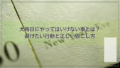
コメント